很多朋友发现,在使用Win10 19H1 Build 18277(Version 1903)预览版时我们查看的文件日期格式是文本描述格式,如是什么多久前创建的文件,什么时候修改的文件,而不是纯数字格式,相信大部分用户都会不习惯。
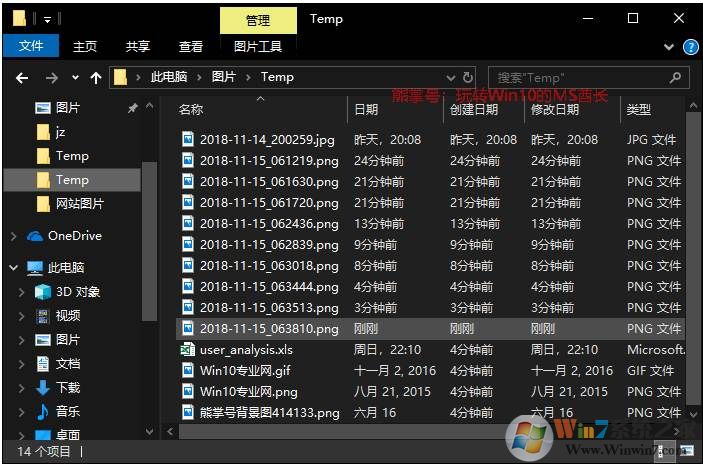
新日期格式如下:
- 如果是当天创建或修改的文件,日期会显示:刚刚、*分钟前、*小时前;
- 如果是最近几天(或本周内)创建或修改的文件,则会显示:昨天, *点*分、周*, *点*分;
- 如果是当年创建或修改的文件,会显示:*月*日;
- 如果是往年创建或修改的文件,会显示:*月*日, *年;
奇葩的是,*月*日的显示形式竟然是“汉字+阿拉伯数字”,例如:六月 16 。如图:
那么如何改为旧的纯数字显示格式呢?也就是如下图 格式才是大家需要的。
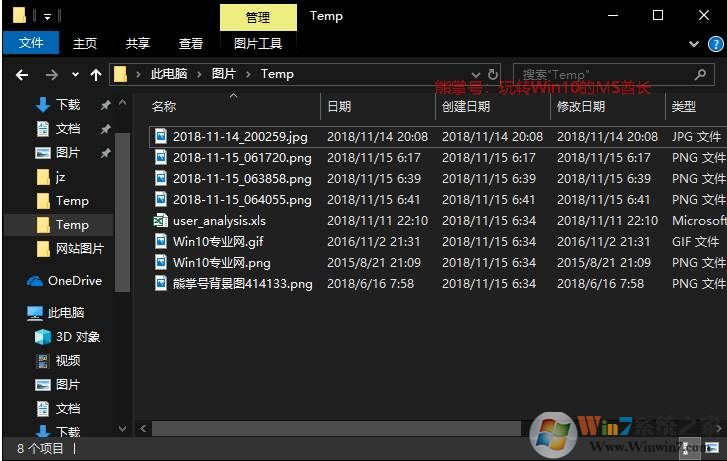
文件日期显示格式修改方法如下:
1、在文件资源管理器窗口(“此电脑”或任一文件夹窗口)顶部的菜单栏切换到“查看”标签。如图:

2、在Ribbon功能区的最右侧选择“选项”按钮,打开“文件夹选项”窗口,切换到“查看”选项卡。如图:

在下面的“高级设置”窗格中向下滚动,在“文件和文件夹”设置区域找到“以对话格式显示日期”设置项,取消勾选,应用或确定。
然后你就会发现,文件的日期已经变回原来的纯数字形式了。不得不说在显示文件日期方面微软给Win10更多的选择让用户可以使用自己喜欢的方式,但是习惯这东西是比较难改的,再说描述式的显示方式也不够一目了然啊。